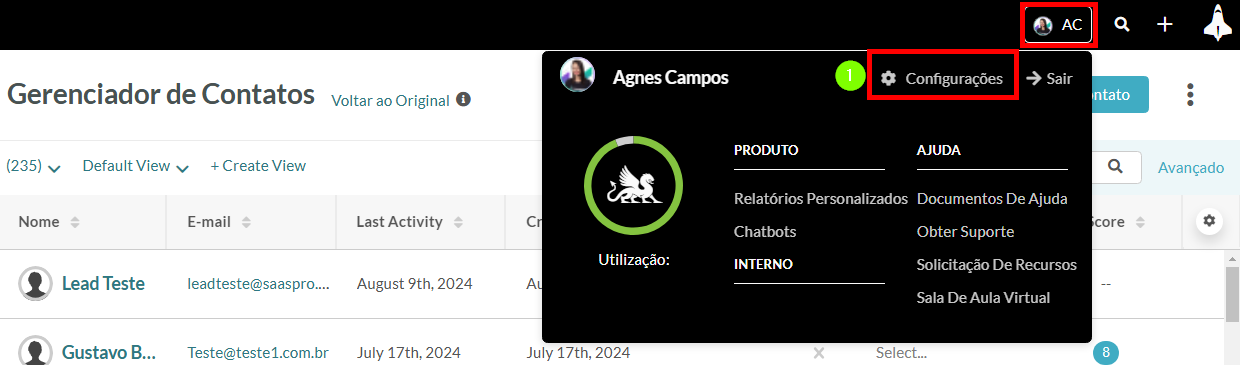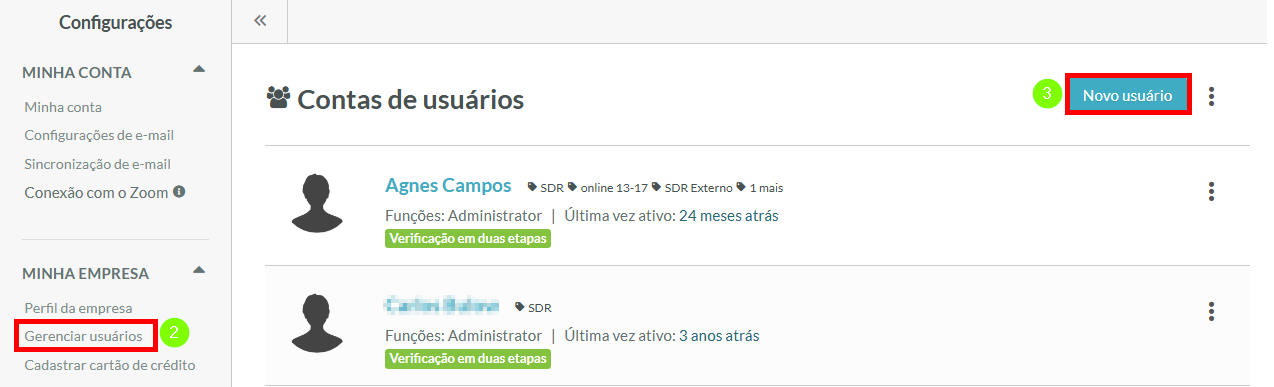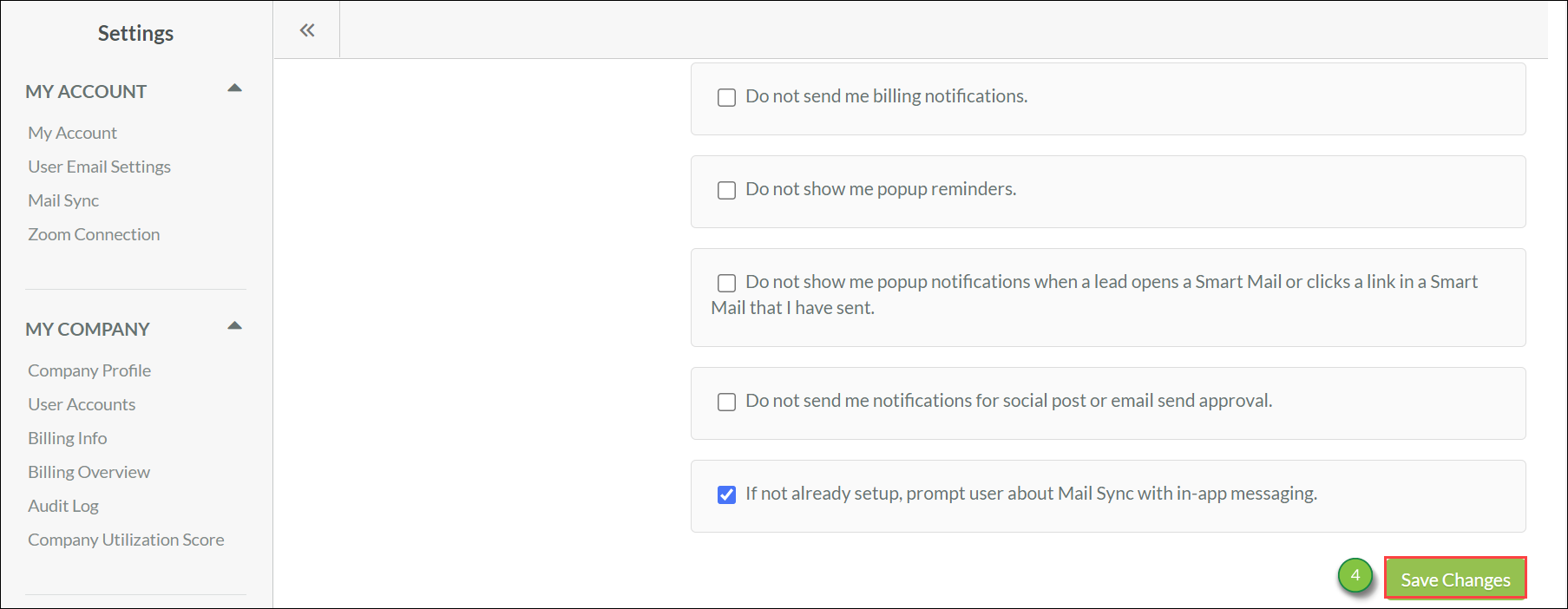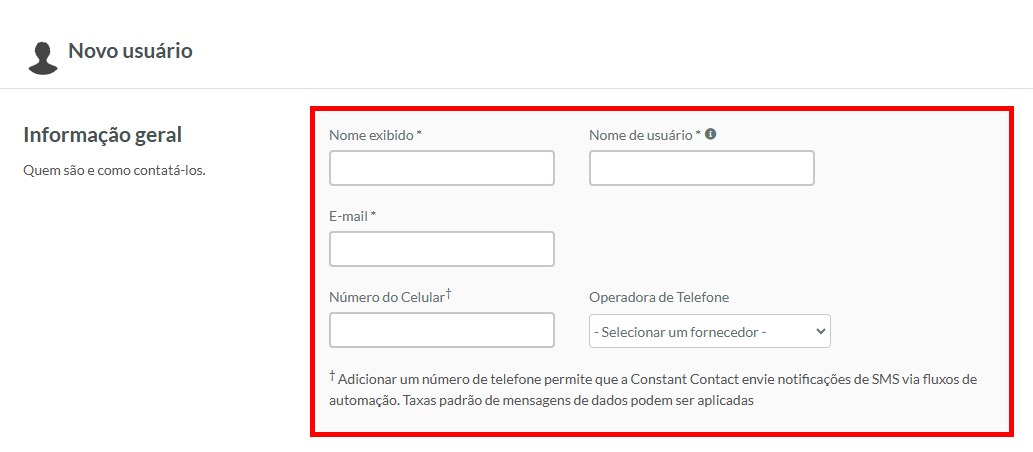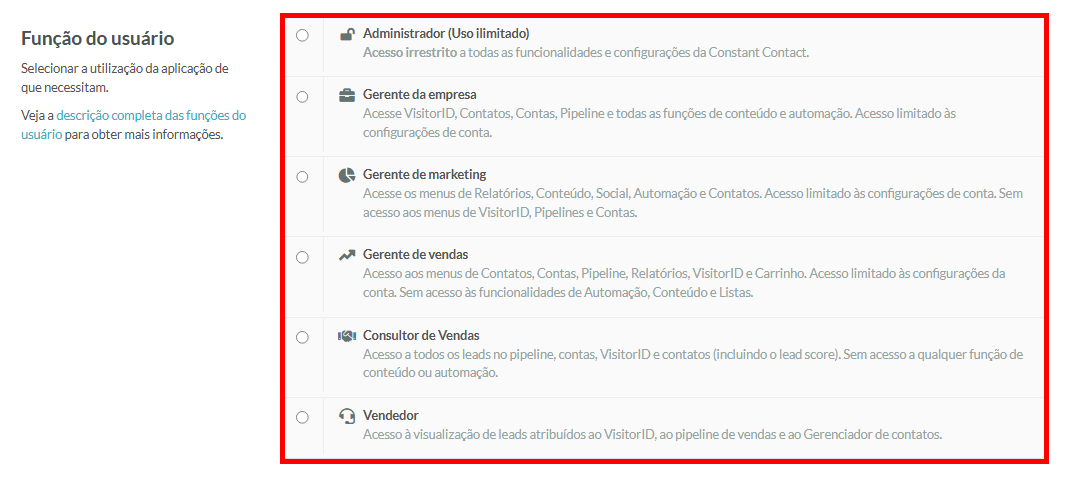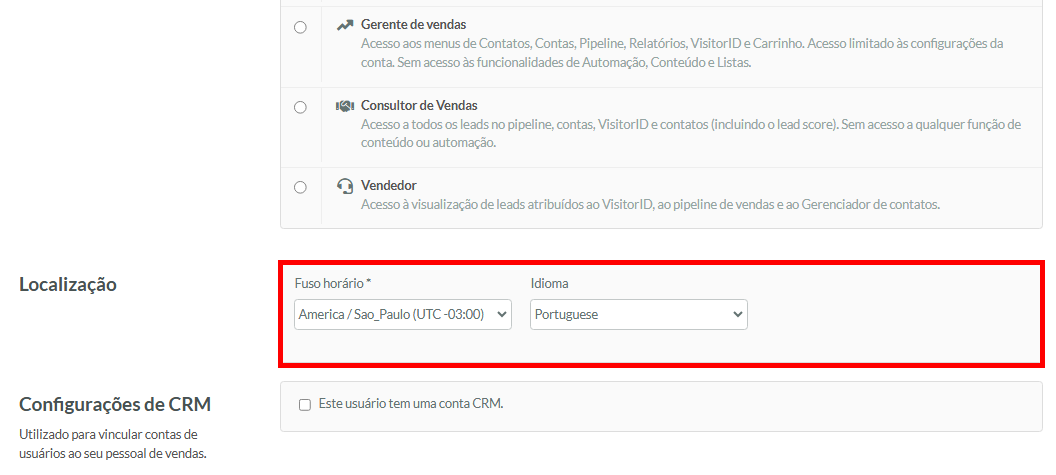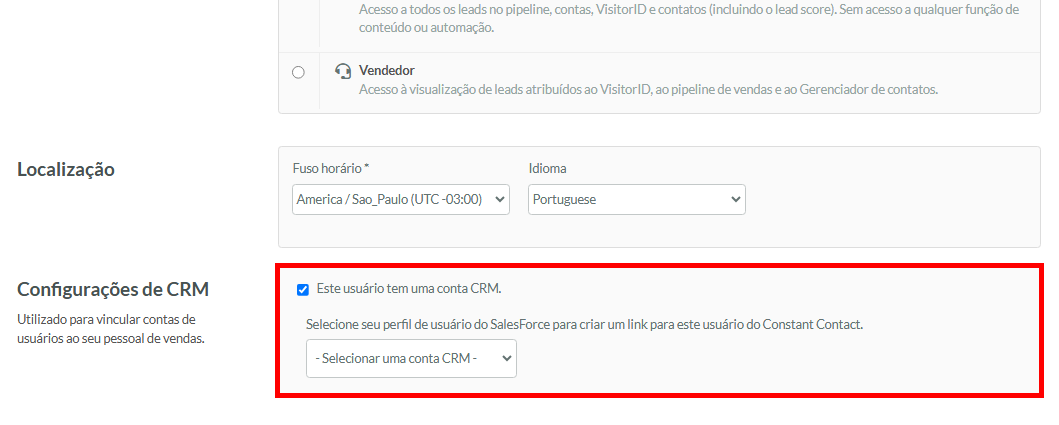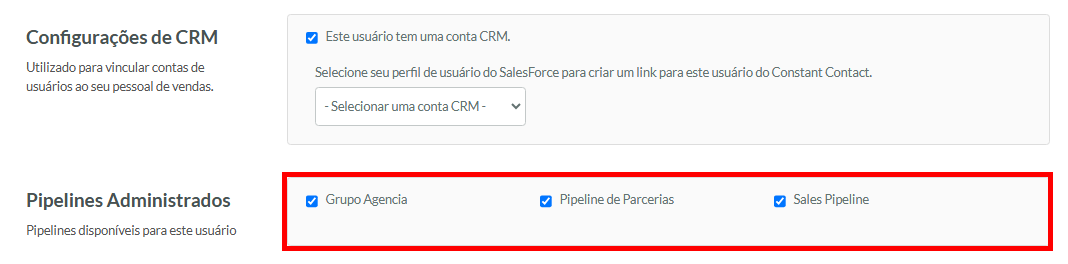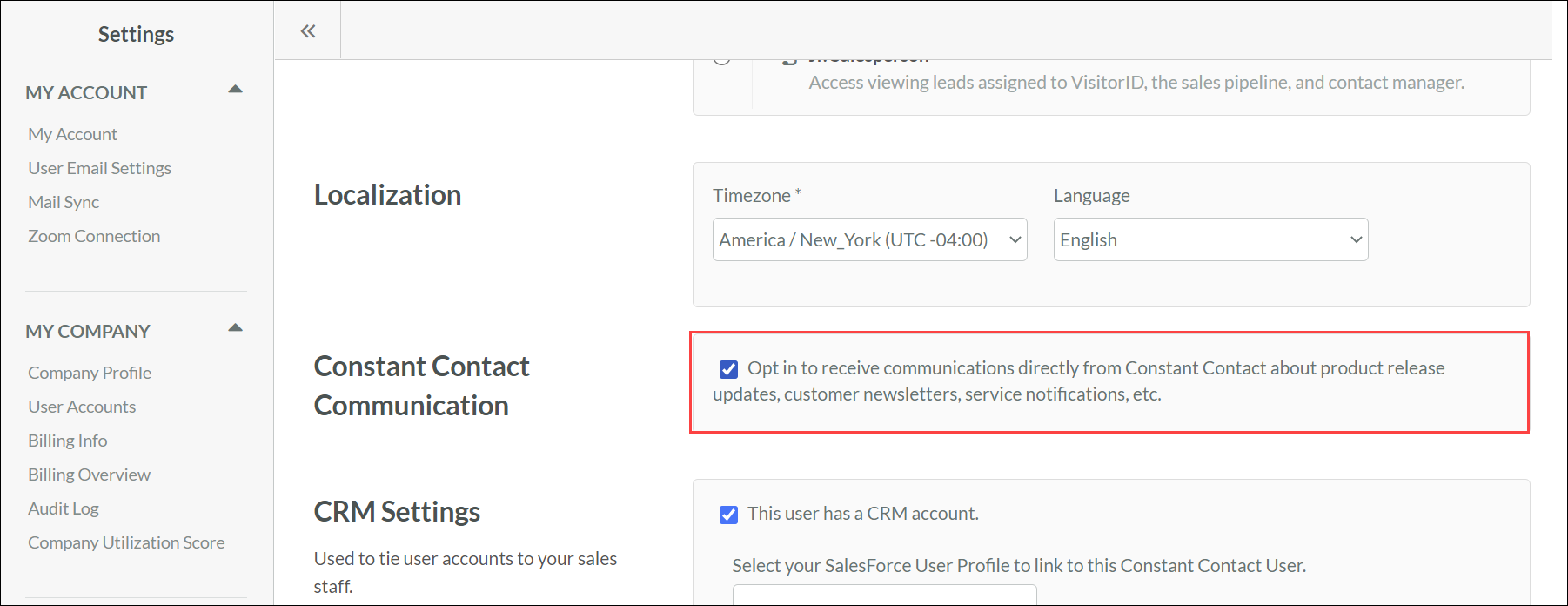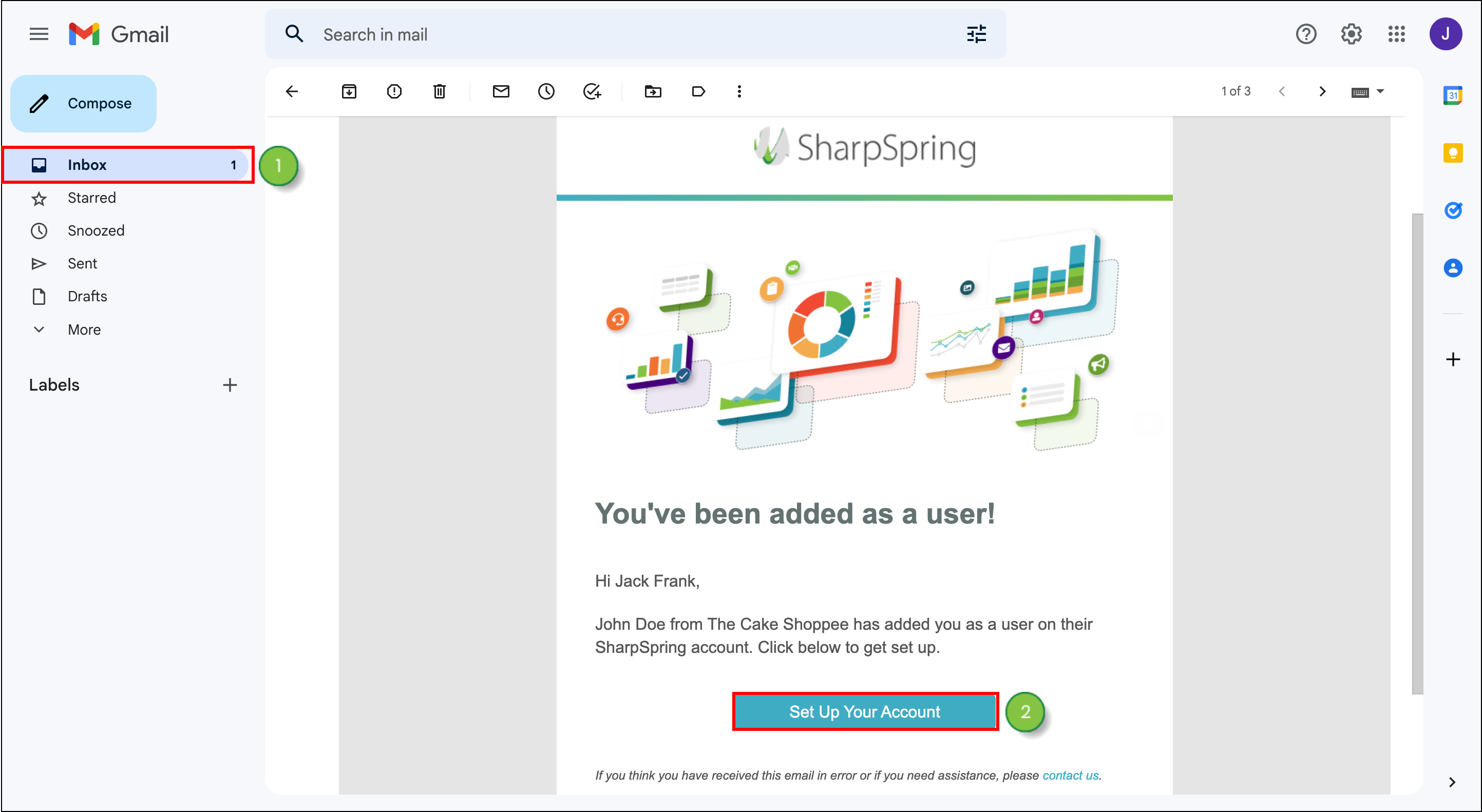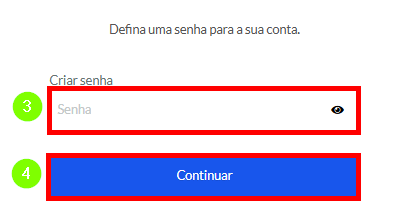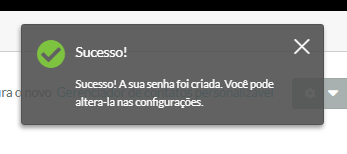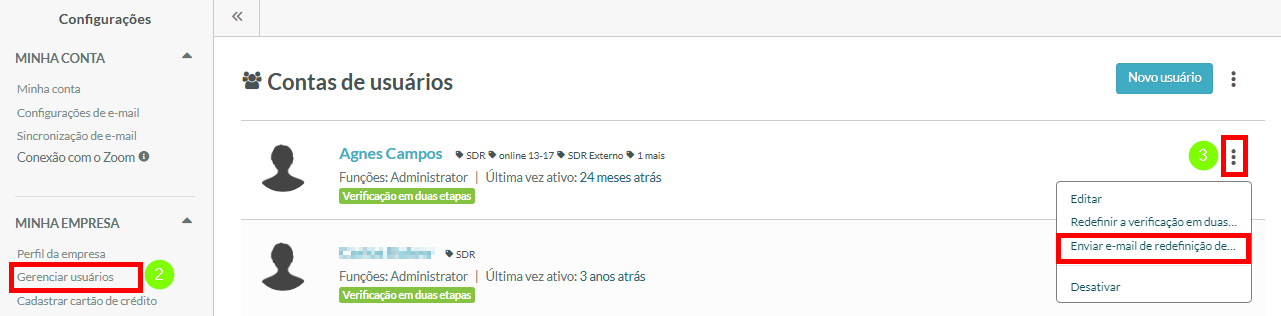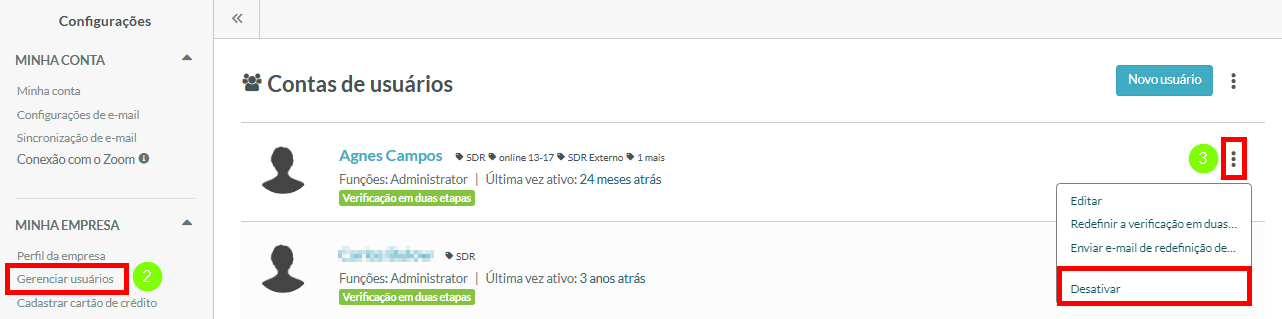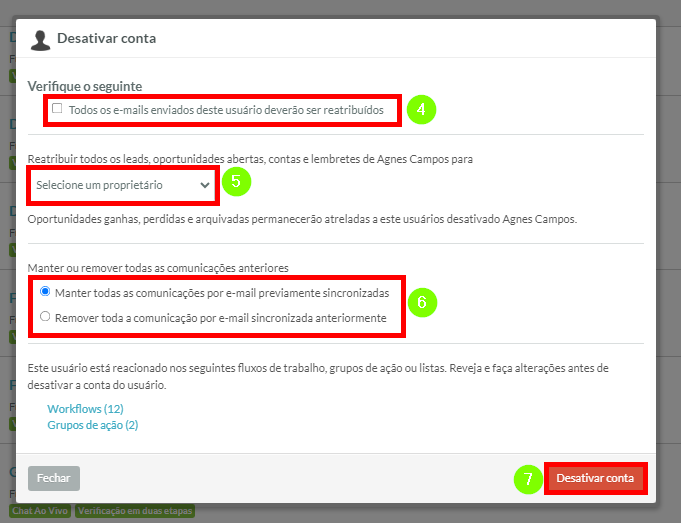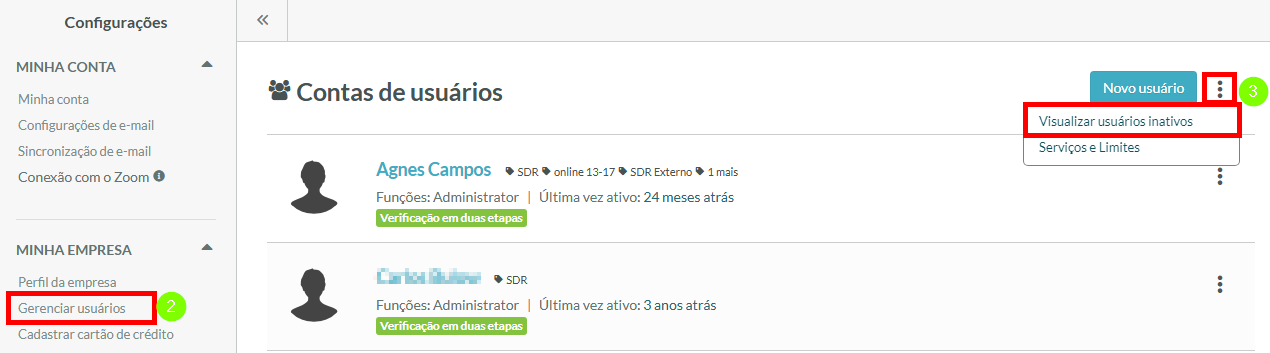Adicionando e Gerenciando Usuários do Lead Gen & CRM
Última atualização: 18 de novembro de 2024
Conteúdo do Artigo
- Adicionando Novos Usuários
- Informações Gerais
- Localização (Fuso Horário e Idioma)
- Funções de Usuário
- Comunicação do Lead Gen & CRM
- Configurações do CRM
- Pipelines Administrados
- Opções de Notificação
- Verificando Endereços de E-mail para Novos Usuários
- Atualizando Senhas de Usuário como Administradores
- Atualizando Senhas Pessoais como Usuários
- Desativando e Reativando Usuários
| Administradores | ✓ | |
| Gerentes da Empresa | ||
| Gerentes de Marketing | ||
| Gerentes de Vendas | ||
| Vendedores | ||
| Vendedores Jr. |
Adicionando Novos Usuários
No menu de Contas de Usuário, você pode começar a adicionar novos usuários. Atualmente, não há limite para o número de usuários que você pode adicionar. Assim que você criar a conta, seus usuários receberão uma notificação por e-mail com os próximos passos. Eles precisarão clicar no link em seu e-mail e criar sua própria senha.
Daqui em diante, os usuários farão login com o nome de usuário que você criou e a senha que eles criaram. Os usuários podem mudar seu nome de usuário da conta uma vez que tenham feito login.
Para adicionar um novo usuário, comece pela página de Configurações.
- Clique no Menu de Usuário e depois clique em Configurações.
- Em Minha Empresa, clique em Contas de Usuário.
- Clique em Novo Usuário.
- Insira informações gerais para o usuário.
- Selecione a função do usuário.
- Selecione o fuso horário e idioma local do usuário.
- Decida as permissões do discador de vendas.
Nota: O discador de vendas é um serviço pago e é cobrado por usuário. Leia o artigo Usando o Discador de Vendas para mais informações sobre o Discador de Vendas.
- Selecione configurações do CRM para o usuário.
- Selecione pipelines administrados para o usuário.
- Decida se bloqueará o usuário de exportar arquivos CSV ou não.
- Selecione opções de notificação para o usuário.
Nota: Além das configurações acima, as agências poderão selecionar se novos usuários devem receber comunicações do Lead Gen & CRM e a quais clientes o usuário tem acesso, se houver.
- Clique em Salvar Alterações.
Informações Gerais
Ao adicionar novos usuários, você precisará fornecer informações básicas sobre o usuário.
Insira as seguintes informações na seção de Informações Gerais:
|
|
Os usuários criarão suas próprias senhas assim que você tiver criado a conta deles. Eles receberão um e-mail com um link para a nova conta, solicitando que criem uma senha. Eles podem alterar suas informações gerais assim que a conta tiver sido criada e eles fizerem login.
Funções de Usuário
Todos os usuários podem ser atribuídos a uma função de usuário. Diferentes funções de usuário fornecem acesso a diferentes áreas da aplicação Lead Gen & CRM.
As funções de usuário podem ser alteradas a qualquer momento para mudar o acesso ou restrições para um usuário. Ao adicionar novos usuários, você precisará definir o usuário como uma das seguintes funções de usuário:
- Administrador do Site
- Gerente da Empresa
- Gerente de Marketing
- Gerente de Vendas
- Vendedor
- Vendedor Jr.
Consulte o Visão Geral das Funções de Usuário do Lead Gen & CRM para mais informações sobre funções de usuário.
Nota: Para aprender como definir permissões de publicação em redes sociais e envios em massa de e-mail para seus usuários, leia o artigo Visão Geral de Publicação e Permissões.
Localização (Fuso Horário e Idioma)
O fuso horário deve ser definido com base na localização do seu usuário.
A configuração do idioma é para qual idioma a plataforma do usuário será traduzida. Se você definir a informação de idioma de um usuário para espanhol, a plataforma do usuário será exibida em espanhol. Ao selecionar um idioma, as opções disponíveis são as seguintes:
|
|
|
|
|
Configurações do CRM
A seção Configurações do CRM é onde os usuários podem ser configurados para ter uma conta de CRM do Lead Gen & CRM. O CRM do Lead Gen & CRM é uma poderosa plataforma de gerenciamento de relacionamento com o cliente (CRM).
O CRM do Lead Gen & CRM oferece muitos recursos, incluindo estágios de negócios personalizados, um pipeline fácil de entender, múltiplos tipos de relatórios de CRM—e muito mais.
Consulte a Visão Geral do Lead Gen & CRM para mais informações.
Pipelines Administrados
No Lead Gen & CRM, o recurso Pipeline é uma representação visual de um fluxo de vendas, e é a principal ferramenta a ser usada ao gerenciar e rastrear vendas.
Ao adicionar usuários, você pode selecionar quais pipelines um usuário tem acesso clicando nas caixas de seleção ao lado de pipelines individuais.
Consulte a Visão Geral do Pipeline de Vendas para mais informações sobre como criar pipelines.
Opções de Notificação
As notificações alertam você sobre certas coisas que estão acontecendo dentro do Lead Gen & CRM. Essas notificações variam de e-mails a mensagens dentro do aplicativo. Você pode definir quais notificações aparecem para usuários individuais.
Nota: Usuários do Lead Gen & CRM que não abriram um e-mail ou fizeram login no aplicativo por 180 dias terão suas notificações do sistema suprimidas. Isso inclui VisitorID, cobrança e notificações baseadas em automação.
As notificações disponíveis são as seguintes:
- O menu suspenso Receber e-mails sobre prospects da web para minha empresa oferece opções sobre com que frequência você deseja que o Lead Gen & CRM envie e-mails sobre leads rastreados disponíveis e visitantes anônimos que você deve considerar investigar.
Nota: As agências também verão uma opção Receber e-mails sobre prospects da web para meus clientes, um menu suspenso que oferece opções sobre com que frequência você deseja que o Lead Gen & CRM envie para você e-mails sobre leads rastreados disponíveis e visitantes anônimos que seus clientes devem considerar investigar. As agências também verão uma opção Não me envie notificações de cobrança, permitindo que você decida se seu usuário deve receber informações sobre cobrança e pagamentos.
- A opção Não me mostre lembretes pop-up desativa janelas pop-up que exibem informações de notificação de tarefas.
- A opção Não me mostre notificações pop-up quando um lead abrir um Smart Mail ou clicar em um link em um Smart Mail que eu enviei desativa janelas pop-up que informam um usuário quando leads abrem Smart Mails ou clicam no conteúdo do Smart Mail.
- A opção Não me envie notificações para aprovação de postagem em redes sociais ou envio de e-mail desativa notificações que aparecem quando os usuários agendam postagens em redes sociais ou envios de email que requerem aprovação de certos usuários.
- A opção Se não estiver configurado, solicite ao usuário sobre a Sincronização de E-mail com mensagens no aplicativo fornece uma faixa de notificação na parte superior do aplicativo que informa que a Sincronização de E-mail não foi configurada para o usuário.

Comunicação do Lead Gen & CRM
A seção de Comunicação do Lead Gen & CRM fornece uma maneira de definir usuários para receber e-mails e outras comunicações do Lead Gen & CRM.
O material que o Lead Gen & CRM envia abordará questões relevantes que estão acontecendo com a plataforma, como atualizações de lançamentos de produtos.
O Lead Gen & CRM também fornecerá outras comunicações, como newsletters para clientes. O conteúdo que o Lead Gen & CRM envia para usuários que têm esta configuração habilitada será sempre profissional e cortês.
Verificando Endereços de E-mail para Novos Usuários
Uma vez que um usuário tenha sido adicionado ao Lead Gen & CRM, ele precisará verificar seu endereço de e-mail. Até que o faça, ele não poderá usar os recursos do Lead Gen & CRM.
Para verificar endereços de e-mail, os usuários devem fazer o seguinte em uma nova aba do navegador:
- Verifique seu e-mail para o e-mail de verificação da conta do Lead Gen & CRM.
- Clique em Configurar Sua Conta.
- Insira uma senha para a conta.
- Clique em Criar Senha.
- Clique em Começar.
Uma vez que o endereço de e-mail do usuário tenha sido verificado, ele poderá entrar e atualizar informações da conta do usuário e configurações relacionadas.
Atualizando Senhas de Usuário como Administradores
Por razões de segurança, as senhas podem ser alteradas conforme necessário, entrando em contato com o Suporte do Lead Gen & CRM para atualizar as informações do usuário. Além disso, os administradores podem garantir que o usuário altere suas próprias informações de dentro de sua conta ou enviando um e-mail de redefinição de senha quando uma senha precisa ser atualizada. Pratique uma gestão de senhas segura e proativa.
Atualizando Senhas Pessoais como Usuários
As senhas podem ser alteradas conforme necessário quando os usuários estão logados em sua conta ou através de um e-mail de redefinição de senha. Pratique uma gestão de senhas segura e proativa.
Para que um usuário atualize ou mude uma senha através de um e-mail de redefinição de senha, faça o seguinte:
- Na barra de ferramentas superior, clique no
 Menu de Usuário e depois clique em Configurações.
Menu de Usuário e depois clique em Configurações.
- Em Minha Empresa, clique em Contas de Usuário.
- Localize o usuário e clique
 Opções. Clique em Enviar E-mail de Redefinição de Senha.
Opções. Clique em Enviar E-mail de Redefinição de Senha.
Uma vez concluído, seu usuário receberá um e-mail com um link solicitando que defina uma nova senha.
Desativando e Reativando Usuários
Você pode desativar e reativar usuários manualmente. Lembre-se de que usuários do Lead Gen & CRM que não abriram um e-mail ou fizeram login no aplicativo por 180 dias terão suas notificações do sistema suprimidas. Isso inclui VisitorID, cobrança e notificações baseadas em automação.
Desativando Usuários
Embora você não possa excluir usuários no Lead Gen & CRM, você pode desativá-los.
- Na barra de ferramentas superior, clique no
 Menu de Usuário e depois clique em Configurações.
Menu de Usuário e depois clique em Configurações.
- Em Minha Empresa no painel esquerdo, localize Contas de Usuário.
- Clique
 Opções ao lado de um Usuário. Clique em Desativar.
Opções ao lado de um Usuário. Clique em Desativar.
- Clique na caixa de seleção Todos os e-mails enviados por este usuário precisarão ser reatribuídos.
- Selecione o usuário desejado no menu suspenso Reatribuir todos os leads, oportunidades, contas abertas e lembretes.
Nota: Fechado ganho, fechado perdido e arquivado oportunidades serão movidos para não atribuído.
- Na seção Manter ou remover toda a comunicação anterior, decida manter todas as comunicações de e-mail previamente sincronizadas ou removê-las.
- Clique em Desativar Conta de Usuário.
Importante: A automação que tem o usuário desativado como parte de um gatilho ou filtro ainda será avaliada e executada. No entanto, se o usuário fizer parte de um gatilho, a automação não será acionada. Se o usuário fizer parte de um filtro, a automação ignorará o filtro e continuará.
Reativando Usuários
Você pode reativar usuários que foram desativados anteriormente.